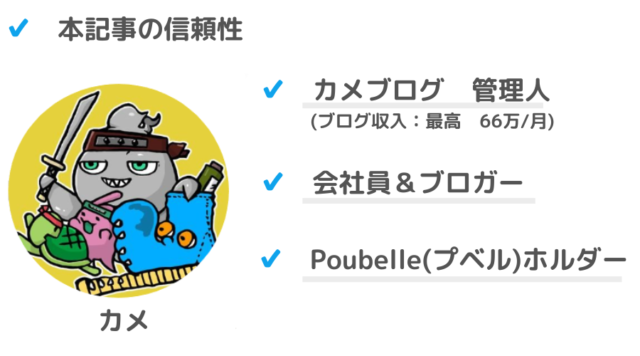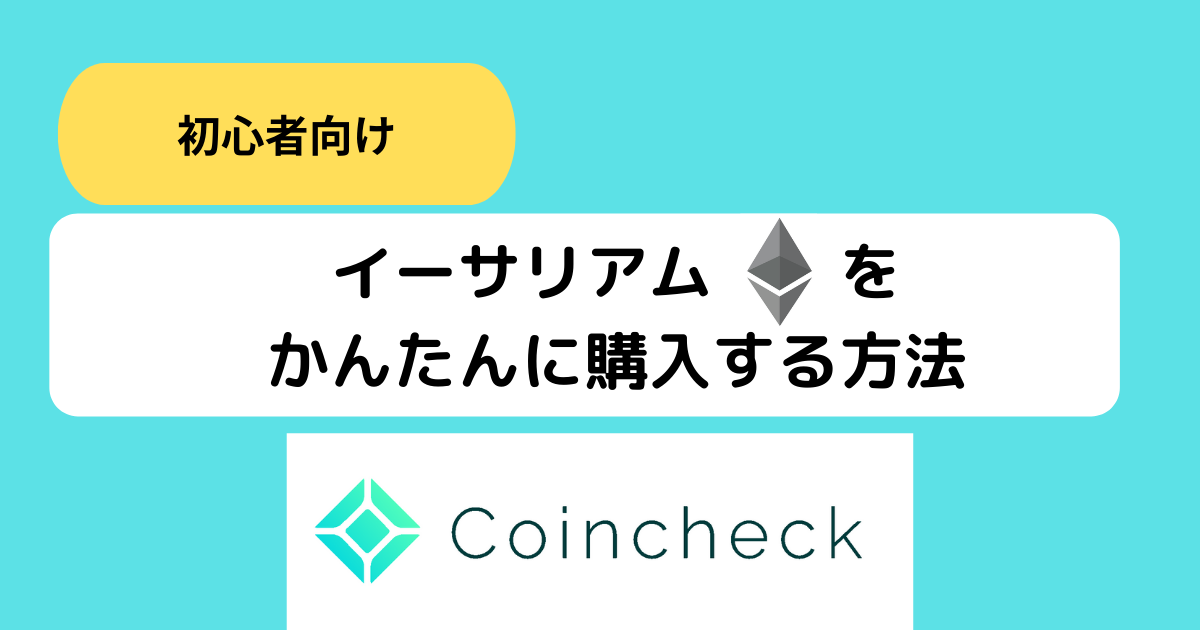*このサイトはアフィリエイト広告を利用する場合があります。
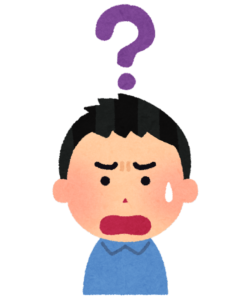
・暗号資産をはじめたいけど、何をしたらいいかわからない
・コインチェックの口座開設の方法を知りたい
・口座開設ってめんどくさそう...と、一歩踏み出せない
こんな悩みを解決できる記事を用意しました!
この記事で紹介する「10分でできる口座開設の3ステップ」を実践すれば、初心者でもかんたんに口座開設できますよ!
なぜなら、実際にわたしもこの方法でコインチェックを口座開設して、暗号資産投資をスタートしたからです。
口座開設は完全無料で10分もあれば完了します。
買いたいタイミングで買えない…。 そんなことがないように、サクッと口座開設しておきましょう!
本記事では、誰でもかんたんに口座開設できるように、画像付きで解説しているので、ぜひ参考にしてくださいね!
それでは、いっしょに口座開設をやっていきましょう🌟
コインチェックの口座を10分で開設する3ステップ

それでは、コインチェックの口座開設の解説していきますね。
ステップ1:アカウントを登録する
①コインチェック公式サイトにアクセス
コインチェック公式サイトにアクセスして、『会員登録』をタップします。
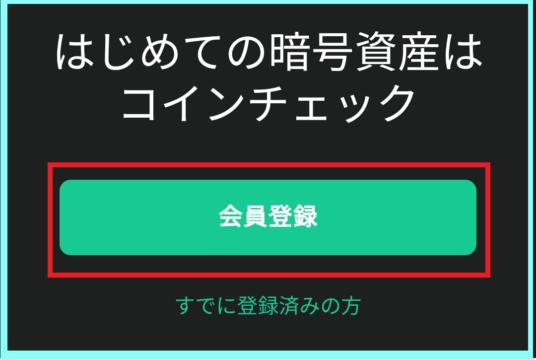
②メールアドレスとパスワードを入力し、会員登録する
『メールアドレス』 と『パスワード』を入力し、
『私はロボットではありません』に ☑ (チェック)をいれ、
『会員登録』をタップします。
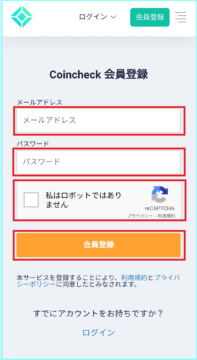
③画像認証する
指定されたキーワードの画像をすべてタップし、『確認』をタップします。
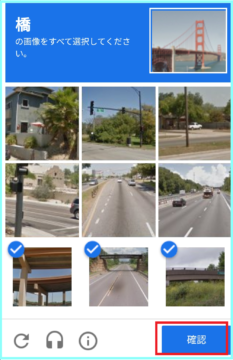
『登録する』をタップします。
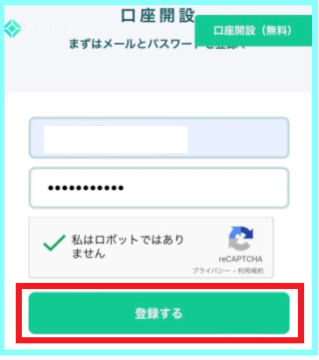
④確認メールが届く
先ほど登録したメールアドレスに、確認メールが届きます。
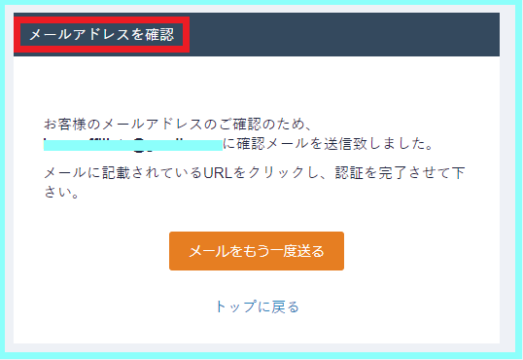
メールを確認し、『URL』をタップします。
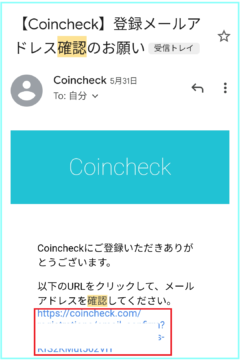
英文メールが届く場合がありますが、特に問題ありませんので、URLをタップしてください。
『開いた』をタップします。
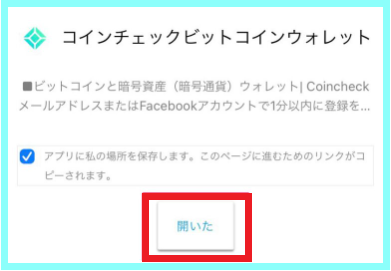
⑤アプリをインストールして、ログインする
『インストール』をタップします。
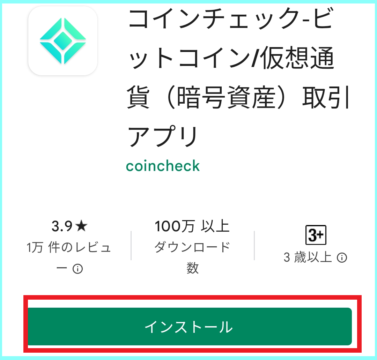
インストールが完了したら、アプリを開きます。
右下の『ログイン』をタップし、
『メールアドレス』と『パスワード』を入力し、
『メールアドレスでログイン』をタップします。
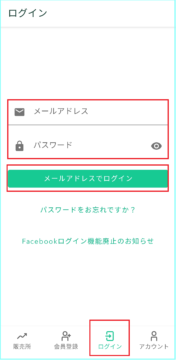
⑥再度、確認メールが届く
再度、確認メールが届きますので、『メールアプリ起動』をタップします。
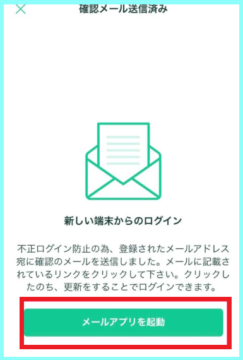
登録したメールアドレスにメールが届きますので、『URL』をタップします。
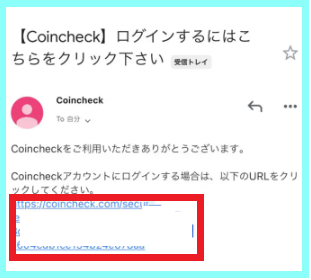
⑦重要事項の確認・承諾する
『各種重要事項を確認する』をタップします。
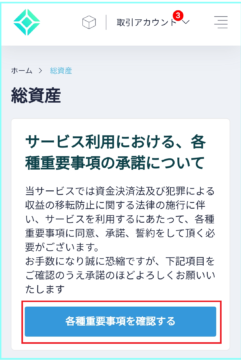
すべての重要事項に ☑ (チェック)をいれ、『各種重要事項に同意し、承諾してサービスを利用する』をタップします。
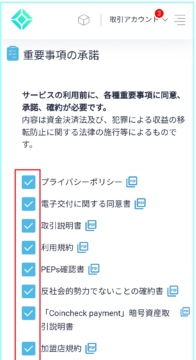
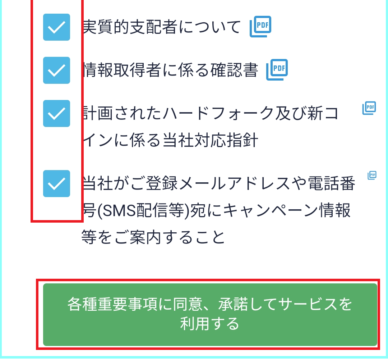
『本人確認書類を提出する』をタップします。
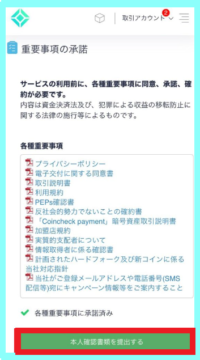
ステップ2:本人確認を行う
①電話番号認証する
『電話番号』を入力し、『SMSを送信する』をタップします。
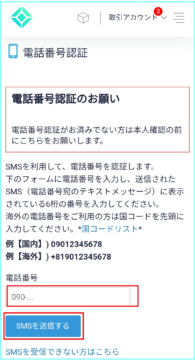
すぐにSMSで認証コードが届きますので、長押しして認証コードをコピーします。
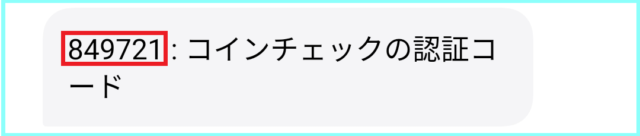
認証コードを張りつけて、『認証する』をタップします。
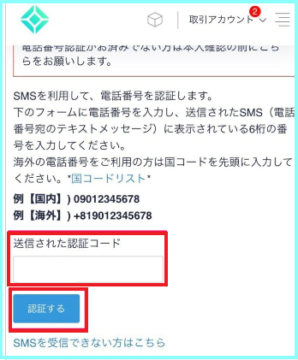
②本人確認書類を提出する
『本人確認書類を提出する』をタップします。
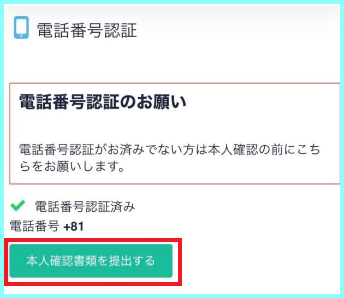
アプリは登録済みなので、『アプリのQRコードを表示』はタップせず,
コインチェックのアプリを直接開きます。
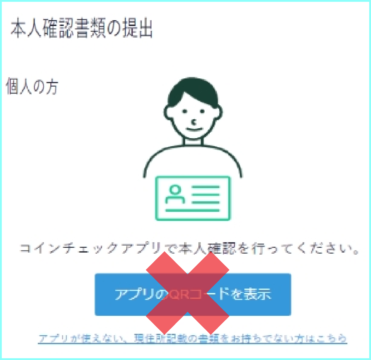
コインチェックのアプリを開き、画面下部の『本人確認』をタップします。
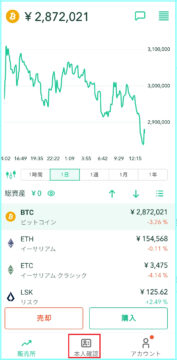
氏名や住所などの『基本情報』を入力します。
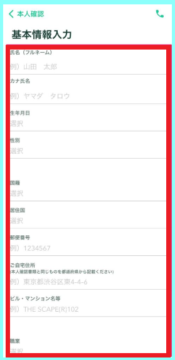
入力完了したら、『確認』をタップします。
下記書類の中から『提出する書類』をタップします。
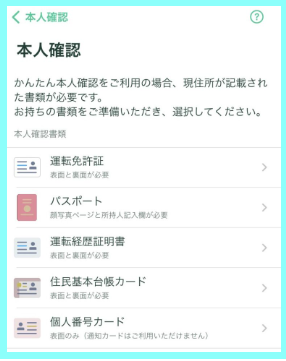
現住所が記載されている本人確認書類か再度確認し、『はい』をタップします。
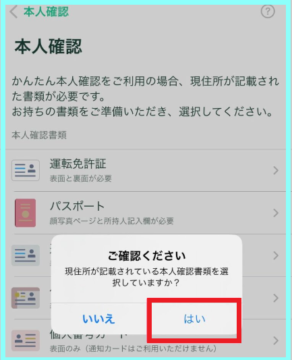
③顔と本人確認書類を撮影する
『次へ』をタップして、顔と本人確認書類をスマホで自撮りします。
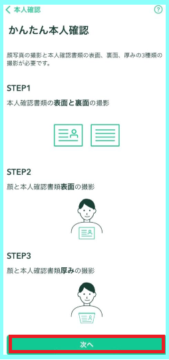
『上記内容で提出』をタップします。
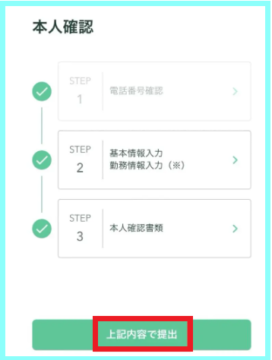
以上で、本人確認書類の提出はすべて完了しました。
あとは、承認されるのを待つだけです🌟 やったー!!
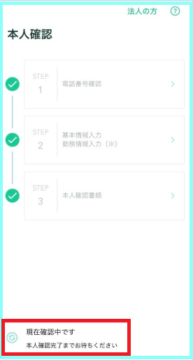
ステップ3:2段階認証の設定を行う。(必ず設定しましょう)
ステップ2まででコインチェックの口座開設の手続きはすべて完了していますが、
セキュリティ強化のために、必ず設定しましょう! 必ずです!!
2段階認証とは
IDやパスワード入力のほかに、セキュリティコードの入力を追加することで、第三者による不正アクセスを防止する仕組みです。
①『Google Authenenticator』のアプリをインストールする
アプリの画面右下の『アカウント』をタップし、『2段階認証が未設定です』をタップします。
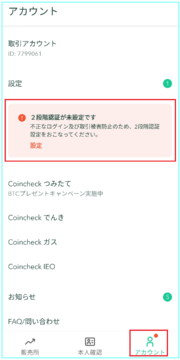
『セットアップキーをコピー』し、『認証アプリを起動』をタップします。
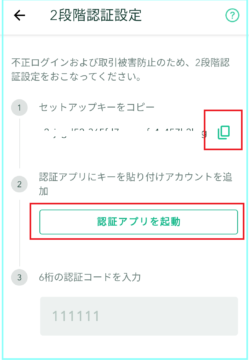
『Google Authenennticator』をタップします。
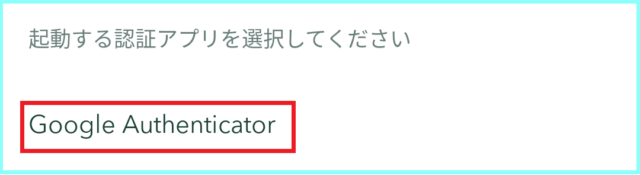
※ここから『Google Authenenticator』の画面にうつります。(Google AuthenenticatorとGoogle 認証システムは同じものです)
タップすると、自動で移動しますので、『インストール』をタップします。
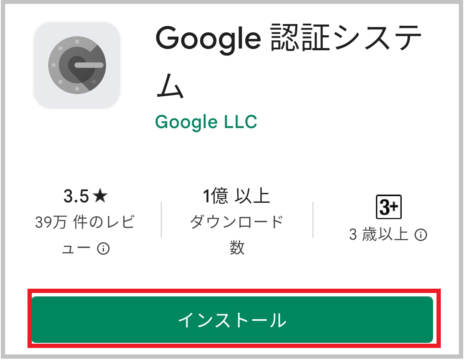
インストールが完了したら、アプリを起動し、『使ってみる』をタップします。
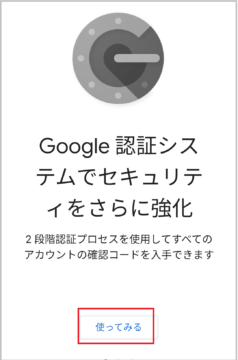
『セットアップキーを入力』をタップします。
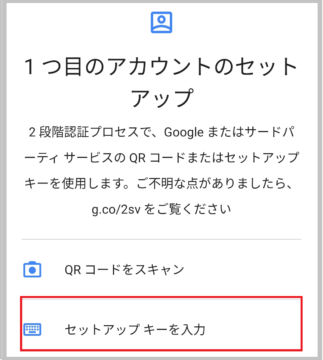
②アカウント情報を入力する
『アカウント』には、「kame Coincheck」のような感じでいいので入力してください。
『キー』には、先ほどコインチェックのアプリでコピーした『セットアップキー』を張りつけます。
入力できたら、『追加』をタップ。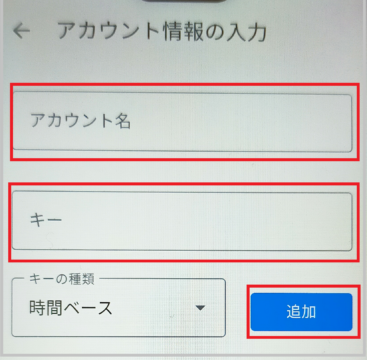
追加をタップすると、6桁の数字が生成されますので、長押しでコピーします。
③2段階認証を設定する
※ここから『コインチェック』アプリの画面にもどります。
コピーした6桁の数字を『6桁の認証コードを入力』に貼りつけ、『設定完了』をタップします。
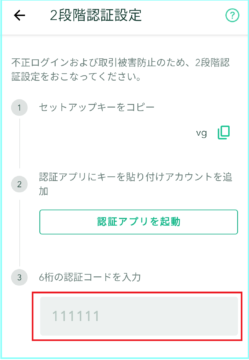
以上で、2段階認証の設定のすべてが完了です!
本当にお疲れ様でした🌟
暗号資産を買うための、すべての準備が整いましたので、あとは、口座開設完了メールを待つだけですね☺

イーサリアムを買ってみよう!
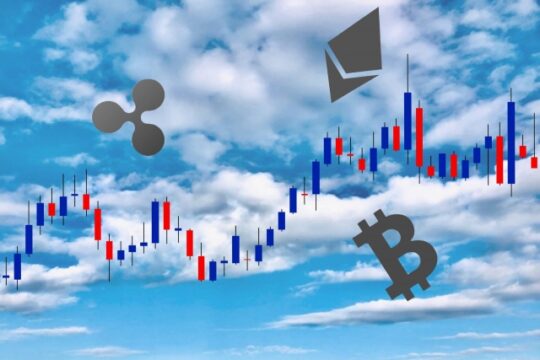
口座開設ができた人は、実際にイーサリアムを買ってみましょう!
コインチェックへの入金 ~ イーサリアムの購入までの流れは『【コインチェック】イーサリアムをかんたんに購入する方法』に画像付きで解説しています。
はじめてで心配な方は、ぜひご覧になってください!
コインチェックなら500円でイーサリアムを買うことができますよ。
「イーサリアムの価格がもっと下がったら買ってみたい」と思っているあなた!
今から口座開設だけして、準備しておくことをおすすめします!
なぜなら、過去に申請が込み合って、承認まで数週間かかったことがあったから。
せっかくの買い時に、買えない... なんてことが。。。
時間のある今のうちに、サクッと口座開設を済ませておくことをおすすめします。
口座開設するだけなら、もちろん無料です!
最後まで読んでいただきありがとうございます!
実は口座開設がまだで、「やっぱり開設したい!」という人はこちらから記事のトップにいけます🚀
-
-1-1-150x150.jpg)
-
【初心者向け】西野亮廣さんのNFT『Poubelle(プベル)』の買い方5ステップ(スクショ画像付き)
*このサイトはアフィリエイト広告を利用する場合があります。 こんな悩みを解決できる記事を用意しました! この記事で紹介する「【簡単】Poubelle(プベル)の買い方5ステップ」を実践 ...
続きを見る
-

-
【西野亮廣さん監修】法人会員NFT「えんとつ町のプペル『こどもギフト』」とは|魅力や買い方も解説
*このサイトはアフィリエイト広告を利用する場合があります。 こんな悩みを解決できる記事を用意したよ! 本記事を読むことで、カンタンに法人会員NFTを手にすることができ、たくさんの方 ...
続きを見る
-
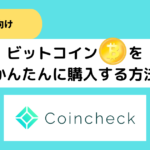
-
【コインチェック】ビットコイン初心者がかんたんに購入する方法
*このサイトはアフィリエイト広告を利用する場合があります。 こんな悩みを解決できる記事を用意しました! この記事で紹介する「ビットコイン初心者がかんたんに購入する方法」を実践すれば、初心者でも ...
続きを見る
-

-
【年利8%】貸して増やすビットレンディングの始め方|かんたん5ステップで解説!
*このサイトはアフィリエイト広告を利用する場合があります。 今回の記事はこんな人におすすめです。 それではビットレンディングについて解説していきます。 ちなみに、今回紹介するビット ...
続きを見る